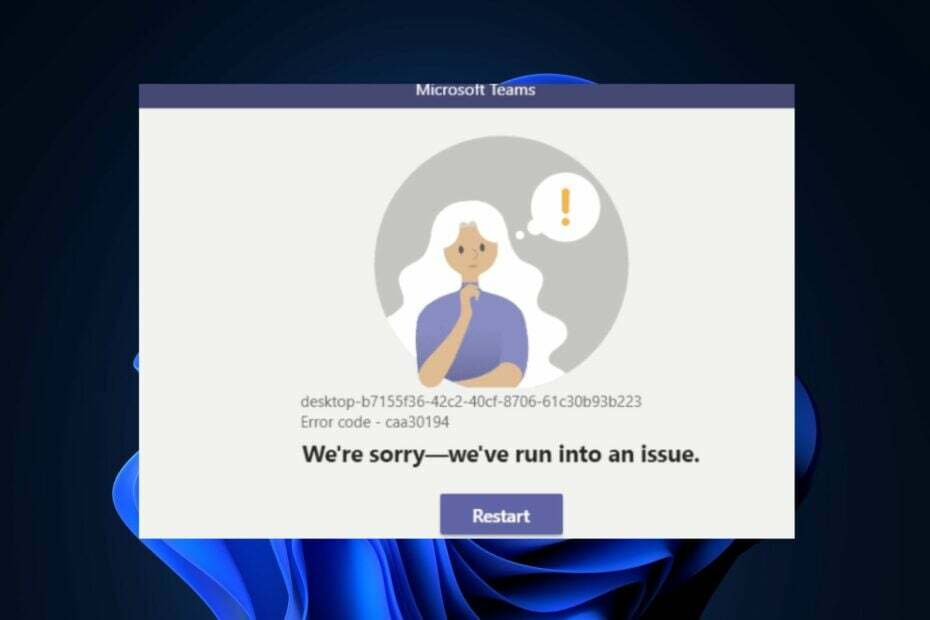Mesajele organizaționale vor fi disponibile în general pe 31 mai.
- Veți putea trimite mesaje organizaționale începând cu această săptămână.
- Asigurați-vă că aveți instalată cea mai recentă versiune de Windows 11.
- Aceasta este o caracteristică foarte binevenită, mai ales dacă sunteți manager.

XINSTALAȚI FÂND CLIC PE DESCARCARE FIȘIER
- Descărcați Instrumentul de reparare PC Restoro care vine cu tehnologii brevetate (brevet disponibil Aici).
- Clic Incepe scanarea pentru a găsi probleme Windows care ar putea cauza probleme PC-ului.
- Clic Repara tot pentru a remedia problemele care afectează securitatea și performanța computerului.
- Restoro a fost descărcat de 0 cititorii luna aceasta.
După o săptămână foarte mare pentru Microsoft, utilizatorii Windows vor putea trimite mesaje organizaționale în Windows 11 foarte curând.
Gigantul tehnologic din Redmond a anunțat lansarea acestei funcții pe 31 mai și vine cu o mulțime de actualizări și îmbunătățiri.
Veți putea edita și programa mesaje organizaționale pe Windows 11. De asemenea, veți putea să trimiteți mesaje în 15 limbi și chiar să configurați link-uri URL complet personalizabile.
Asigurați-vă că sistemul dvs. de operare este actualizat la cea mai recentă versiune, deoarece mesajele organizaționale sunt acceptate numai pentru dispozitive care rulează Windows 11, versiunea 22H2, Și mai târziu.
Fără alte prelungiri, să intrăm în asta.
Iată cum puteți trimite mesaje organizaționale în Windows 11
- Du-te la ta Centrul de administrare Microsoft Intune profil
- Odată ce sunteți acolo, mergeți în jos la Experiențele utilizatorului final panou și selectați Mesaje organizaționale

- Click pe Mesaj, apoi împingeți Crea buton. A Creați mesaj panoul va apărea în dreapta.

- Aici puteți începe să vă personalizați mesajul în funcție de nevoile dvs., după cum puteți vedea.

- Vă puteți denumi mesajul, puteți pune sigla organizației în el, adrese URL etc.

- Vă puteți programa mesajele în profunzime.

- În panoul de aplicare, puteți atribui membri din grupul de administrare pentru a vedea, edita sau șterge mesajul organizațional.

- Panoul de atribuiri vă permite să selectați grupurile cărora doriți să le trimiteți mesajele.

- Și, în sfârșit, în panoul Revizuire+creare, îți poți revizui mesajul înainte de a-l programa.

Veți avea nevoie de câteva fișiere importante înainte de a vă crea mesajele. Pentru mesajele de marcă, veți avea nevoie de următoarele:
- Trei dimensiuni de logo-uri pentru organizația dvs. în format PNG cu fundal transparent
- 48 x 48 pixeli (pentru mesajele din zona de notificări)
- 64 x 64 pixeli (pentru mesajele atașate la bara de activități)
- 50 x 50 pixeli sau 50 x 100 pixeli (pentru mesajele aplicației Începeți)
- Dacă mesajele dvs. includ linkuri, asigurați-vă că adresele URL sunt utilizate nume de domenii personalizate Azure AD verificate.
Ce părere aveți despre această caracteristică? Va fi de ajutor sau nu? Anunțați-ne în secțiunea de comentarii de mai jos.
Mai aveți probleme? Remediați-le cu acest instrument:
SPONSORIZAT
Dacă sfaturile de mai sus nu v-au rezolvat problema, este posibil ca computerul să întâmpine probleme mai profunde cu Windows. Iti recomandam descărcarea acestui instrument de reparare a PC-ului (evaluat excelent pe TrustPilot.com) pentru a le adresa cu ușurință. După instalare, faceți clic pe butonul Incepe scanarea butonul și apoi apăsați pe Repara tot.